Skype は、メッセージの送受信や音声通話またはビデオ通話を行うことができるコミュニケーション アプリケーションです。このアプリはスマートフォン、デスクトップ、タブレットに無料でダウンロードできます。XNUMX 億人以上の人々が Skype を使用して会話やチャットを行っています。クリアな音質で高精細なビデオ通話をサポートします。
Skype は、人々を接続するために固有の Skype 名を使用します。誰かと通信したい場合は、Skype ID を検索してメッセージを送信する必要があります。
さらに、表示名と呼ばれるオプションが利用可能です。Skype では、表示名は ID とも呼ばれます。 Skype ID は他の人があなたを検索するために使用するため、編集できません。ただし、表示名(ユーザー名)は変更できます。
Skype IDの変更方法がわからない場合は、以下の記事を参照してください。
Web 上で Skype ID を変更するにはどうすればよいですか?
(1)開く ブラウザ デスクトップ上で、次の場所に移動します。 Skype.com.
(2) 「ログイン」ドロップダウンボタンをクリックし、「マイアカウント」を選択します。
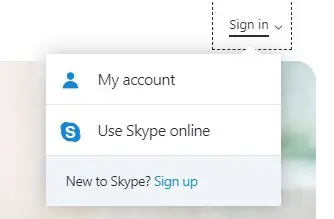
(3) ログインページにリダイレクトされます。Skype名を入力し、「次へ」ボタンをクリックします。
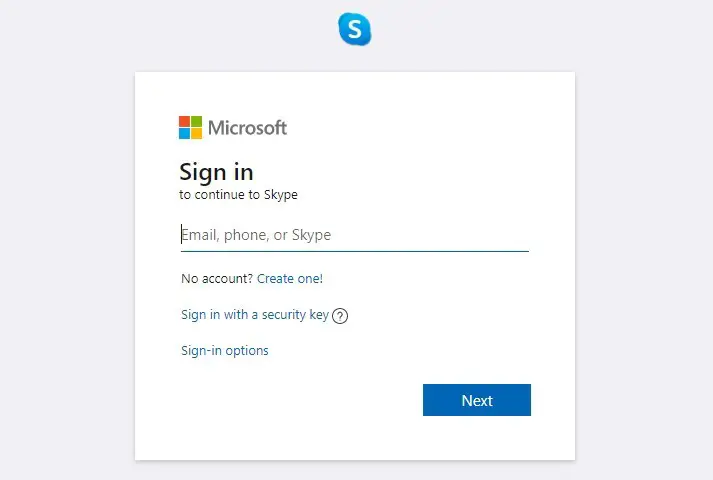
(4) 「パスワード」を入力し、「ログイン」ボタンをクリックしてください。
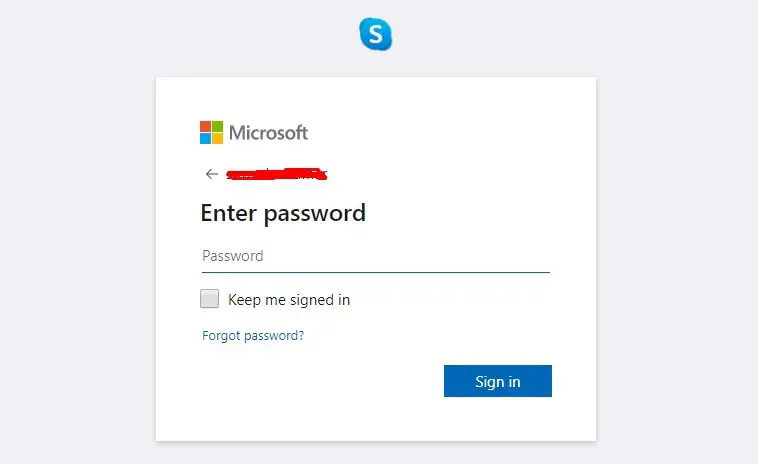
(5) すでに [マイ アカウント] ページにいるので、下にスクロールして [プロファイルの編集] オプションをクリックします。
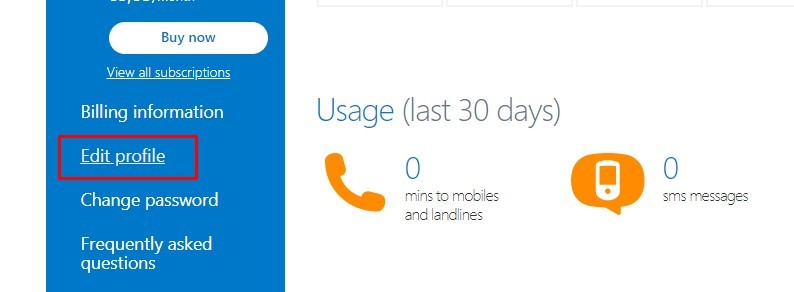
(6) プロフィール ページで、[プロフィールの編集] オプションを再度クリックします。
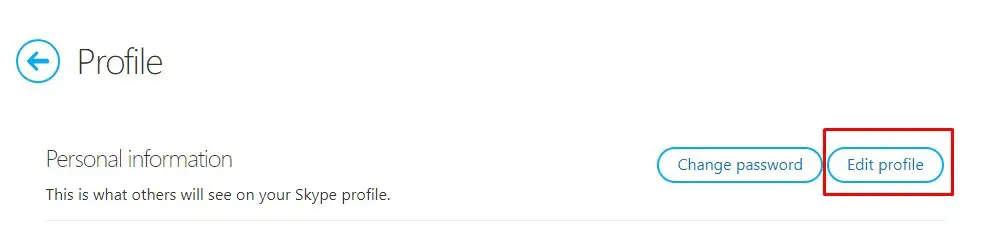
(7) Skype ID を除く他のフィールドはすべて編集可能モードに変わります。このステップで表示名を変更できます。ご希望に応じて名前を変更します。
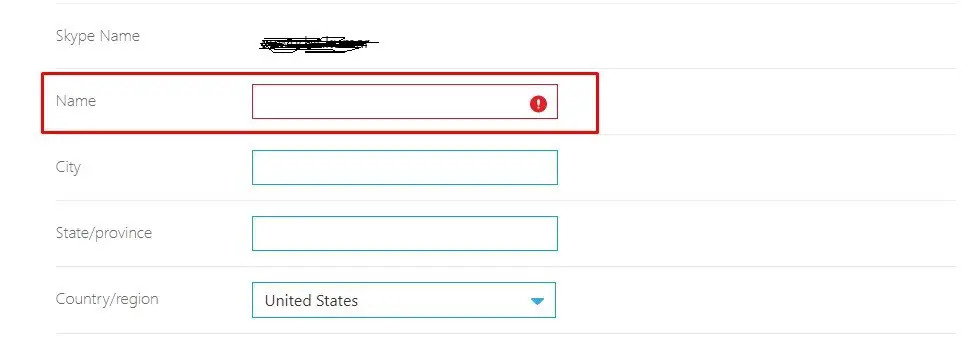
(8) ページの一番下までスクロールし、「保存」ボタンをクリックします。
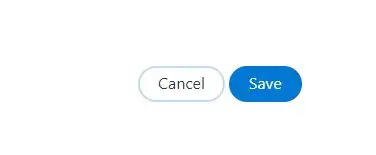
スマホでSkype IDを変更するにはどうすればいいですか?
(1)スタート スカイプ申請 お使いのデバイスで。
(2) 「ログインまたは作成」ボタンをクリックします。
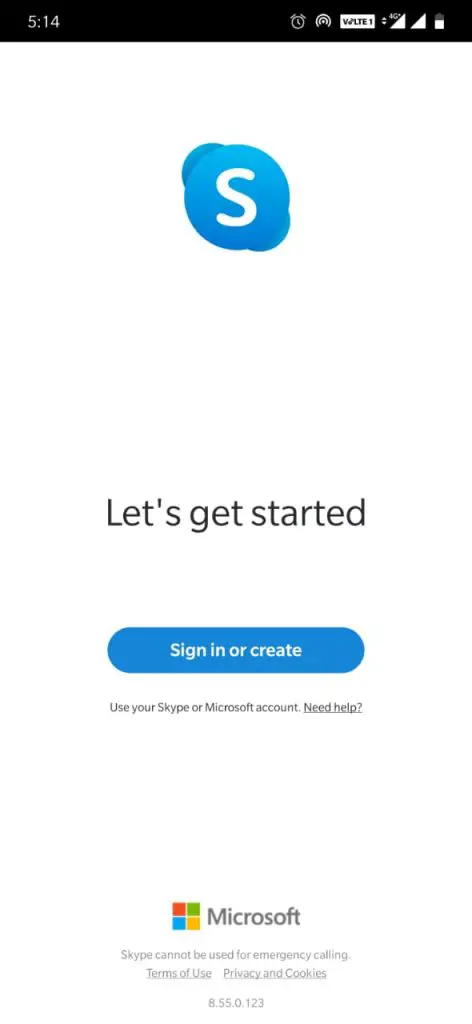
(3)「Skype ID」または登録したメールアドレスまたは電話番号を入力し、「次へ」ボタンをクリックします。
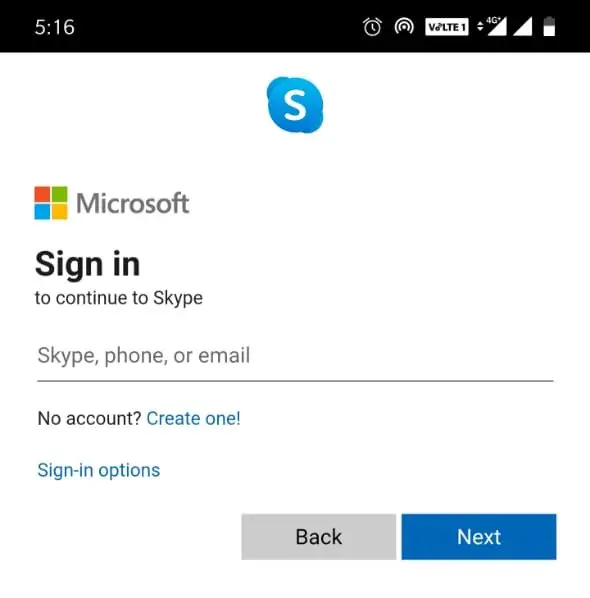
(4) パスワードを入力して「ログイン」ボタンをクリックしてください。
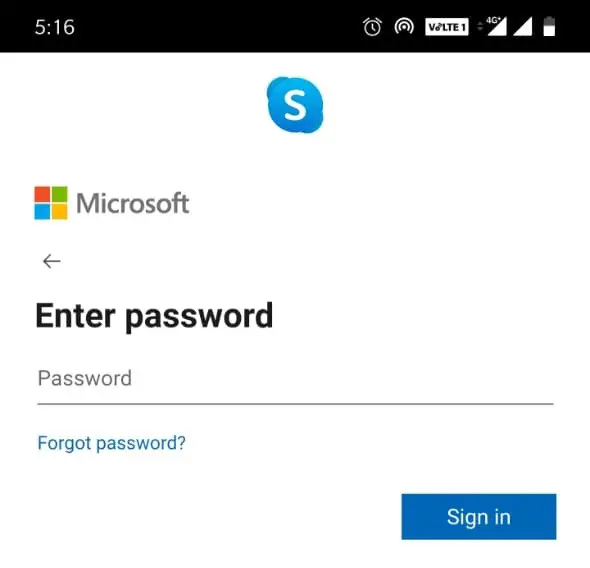
(5) ホームページでプロフィール写真をクリックして「マイ アカウント」オプションに移動します。
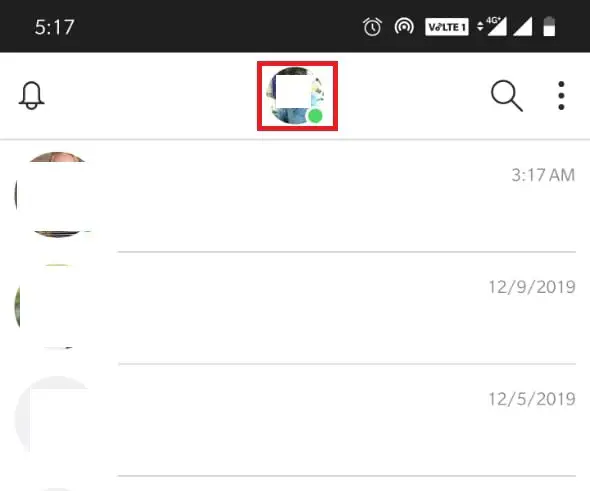
(6) [管理] セクションで、[Skype プロファイル] を選択します。
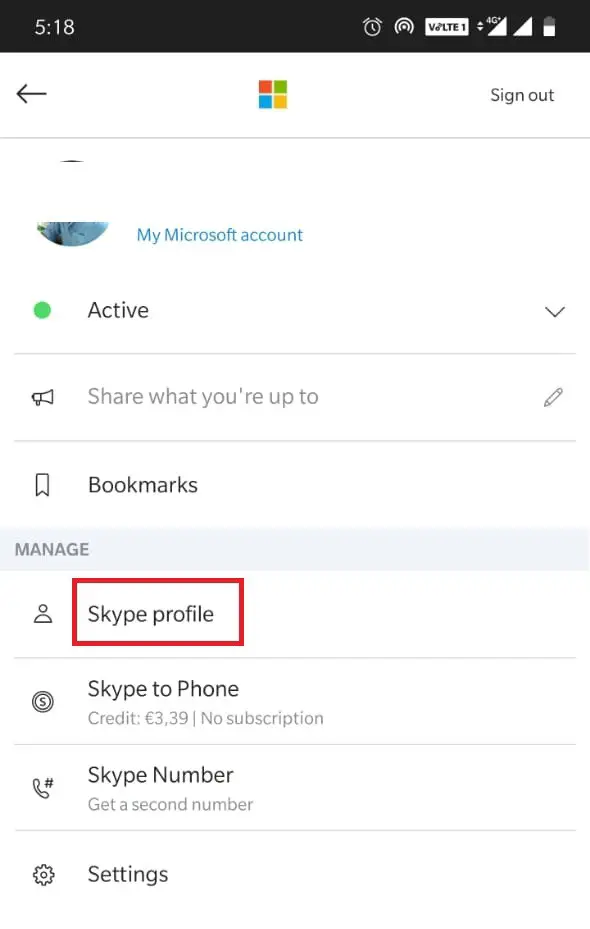
(7) 「編集」アイコンをクリックして表示名を編集します。
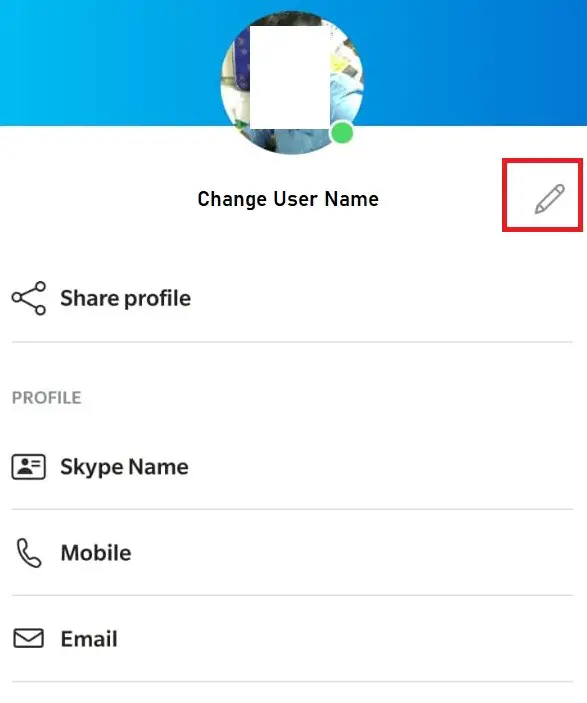
(8) 名前を変更し、チェックマークアイコンをクリックします。
私たちの意見
このように、上記の方法により、表示されるSkype IDを変更することができます。 Skype ID を変更したい場合は変更できません。
または、任意の名前を Skype ID として使用して、新しい Skype アカウントを作成することもできます。ただし、Skype 名は人を見つけるために使用される一意の識別子であるため、名前が利用可能であることを確認してください。




